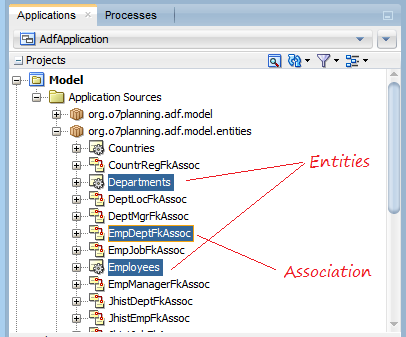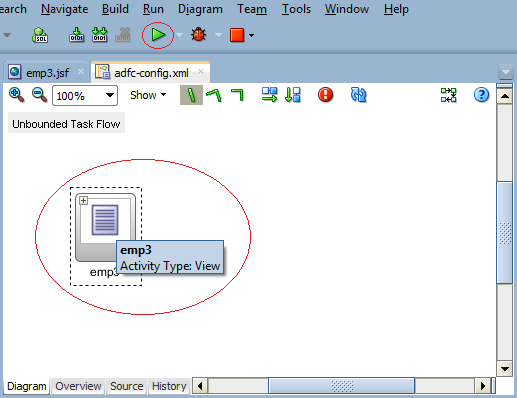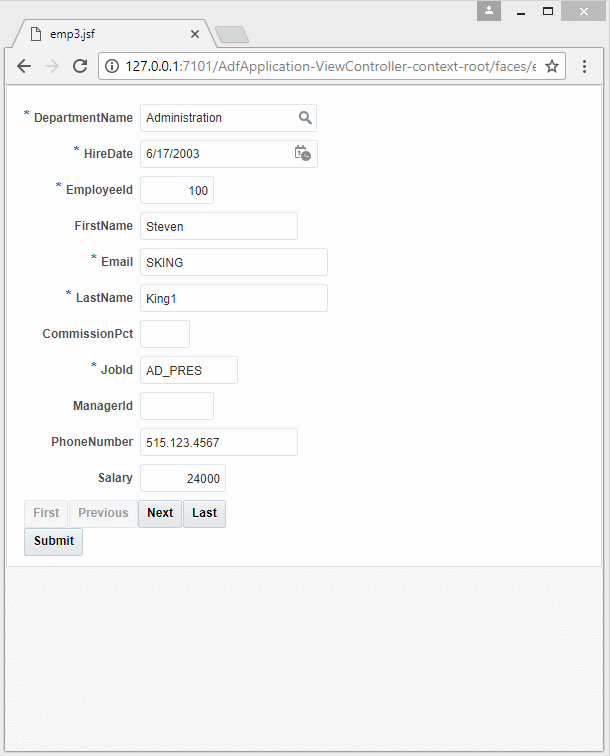Tạo LOV (List Of Values) trong Oracle ADF BC
1. Mục tiêu của bài học
Trong bài học này tôi sẽ hướng dẫn bạn tạo và sử dụng LOV (List Of Values) trong ứng dụng Oracle ADF.
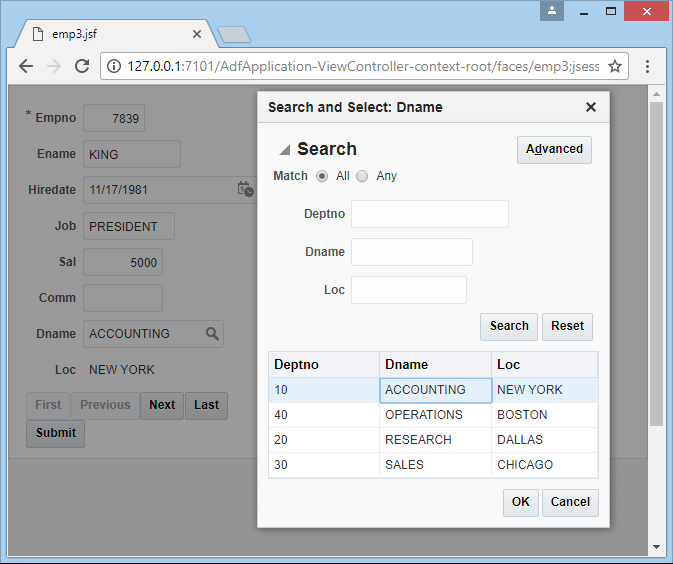
Ví dụ bạn tạo một ADF Form để nhập thông tin nhân viên. Thông tin nhân viên bao gồm: Họ tên, Lương, Phòng ban,.. thông tin phòng ban sẽ được lựa chọn thông qua một LOV (List Of Values), nó giống với hình minh họa dưới đây:
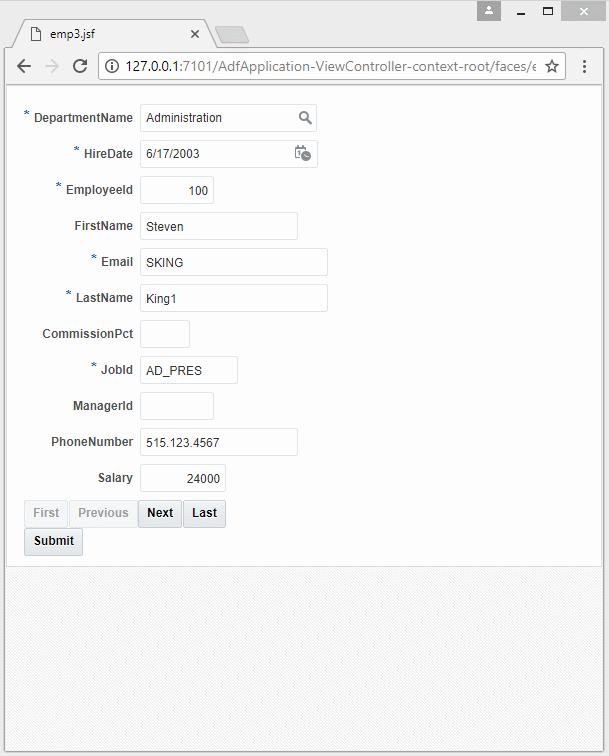
2. Tạo ứng dụng
Trước hết bạn cần tạo một ứng dụng ADF Fusion, với các thiết lập cơ bản.
- Tạo ứng dụng "ADF Fusion Web Application".
- Kết nối vào một cơ sở dữ liệu.
- Tạo Application Module.
- Tạo các Entity Object.
- Tạo các View Object mặc định.
Bạn có thể xem hướng dẫn dưới đây:
Sau các bước ở trên bạn có một ứng dụng như hình minh họa dưới đây:
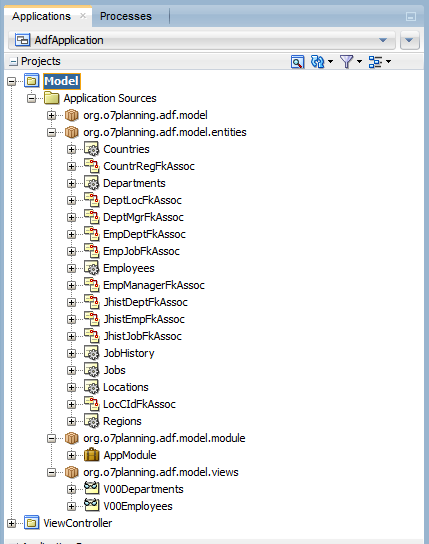
3. Sử dụng ADF Model Tester
ADF Model Tester là một công cụ có sẵn trên ADF giúp bạn test các View Object. Trong bài này tôi sẽ sử dụng nó để kiểm tra các View Object sau mỗi lần cấu hình View Object.
Chẳng hạn bạn muốn test V00Employees (View Object).
Chú ý: Để có thể test, V00Employees (View Object) phải được đăng ký với Application Module.
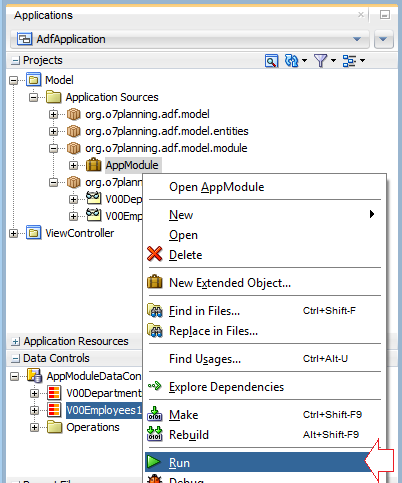
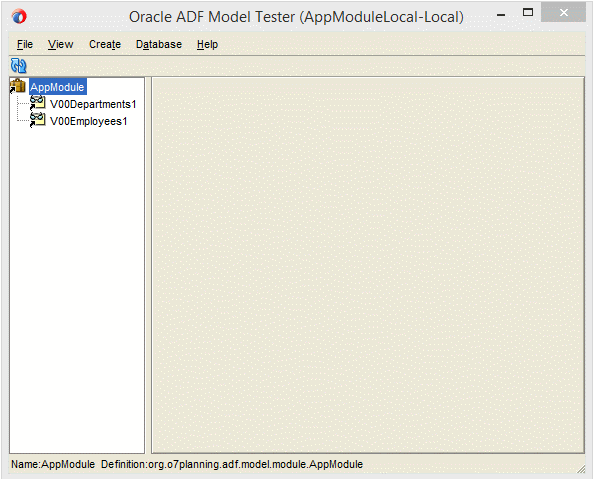
4. Tạo View Object dựa trên 2 Entity Object
Tạo một View Object có tên V03Employees dựa trên 2 Entity Object là Employees và Departments.
Chú ý rằng: 2 Entity Object: Employees và Departments đã có giàng buộc với nhau bởi một liên hợp (Association), nó là một khái niệm tương ứng với khái niệm Foreign Key trong Database.
Trên JDeveloper chọn:
- File/New/From Gallery
- >> Bussiness Tier/ADF Bussiness Components/View Object
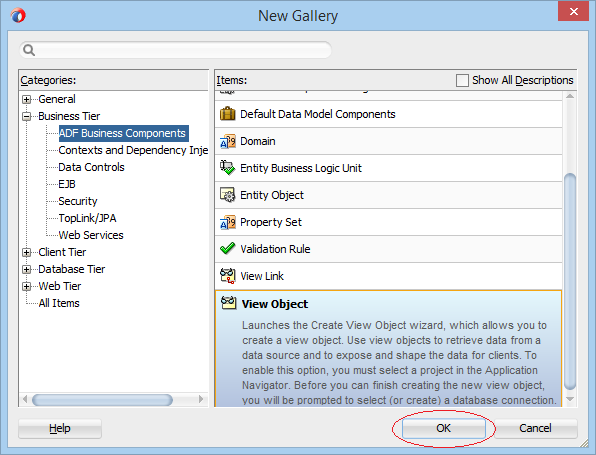
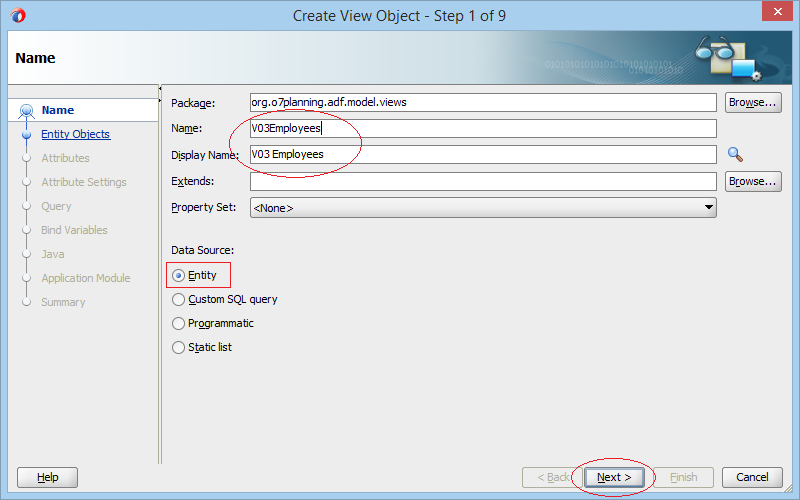
Chọn Employees (Entity Object):
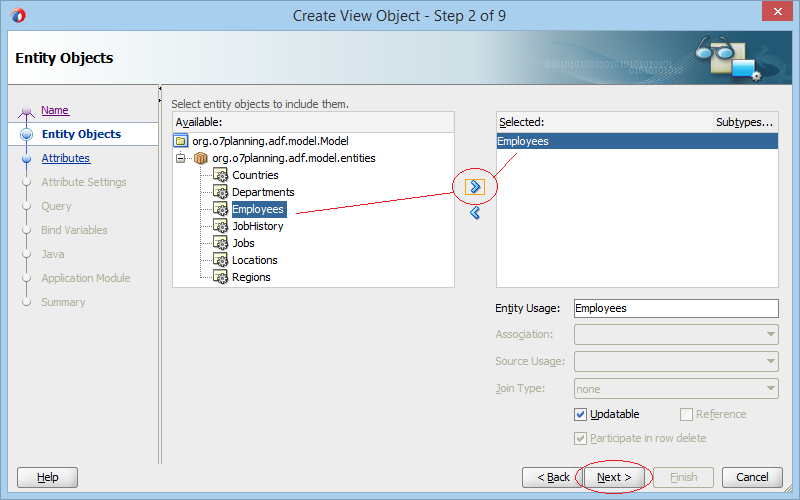
Tiếp theo chọn Departments (Entity Object):
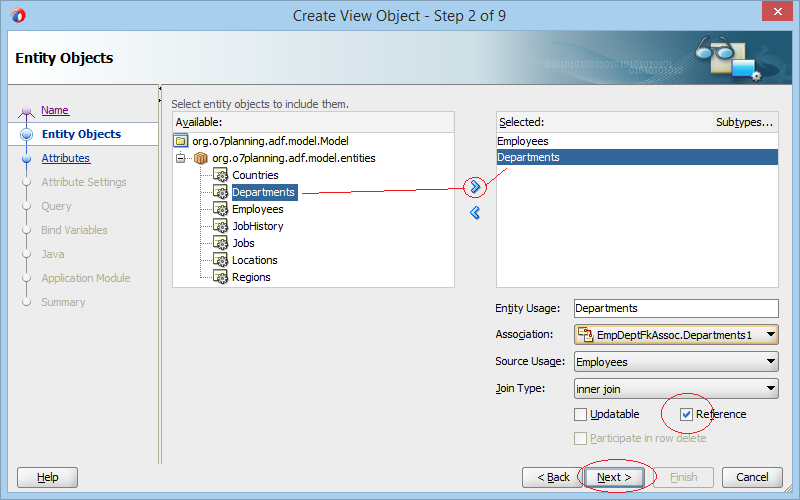
Chọn các cột cho View Object bạn đang tạo, nó là các cột từ 2 Entity Object (Empoyees & Departments).
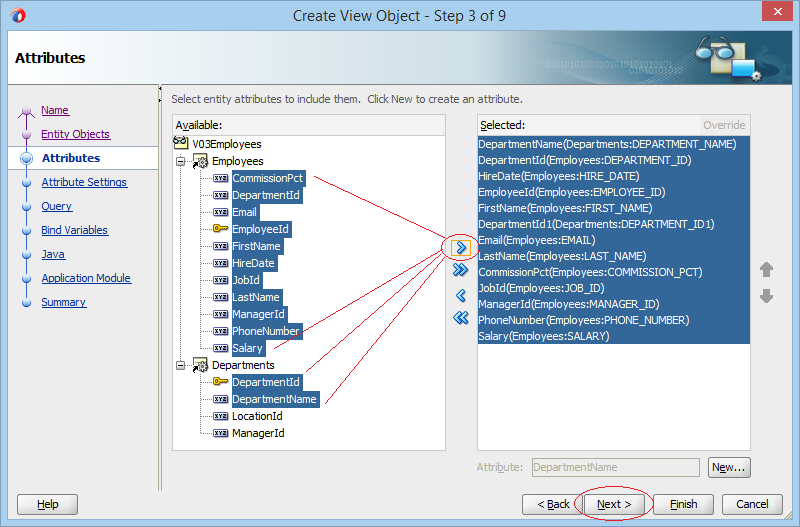
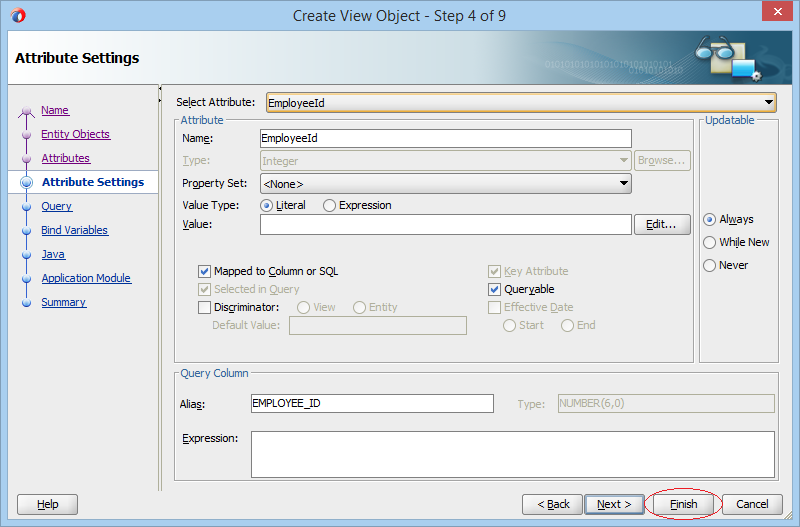
V03Employees (View Object) đã được tạo ra:
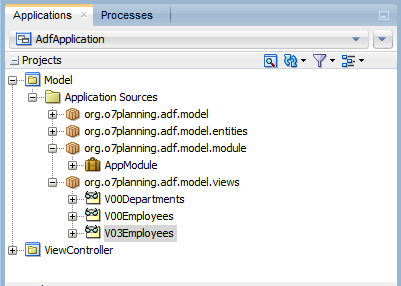
Tiếp theo, bạn cần đăng ký View Object bạn vừa tạo ra với Application Module:
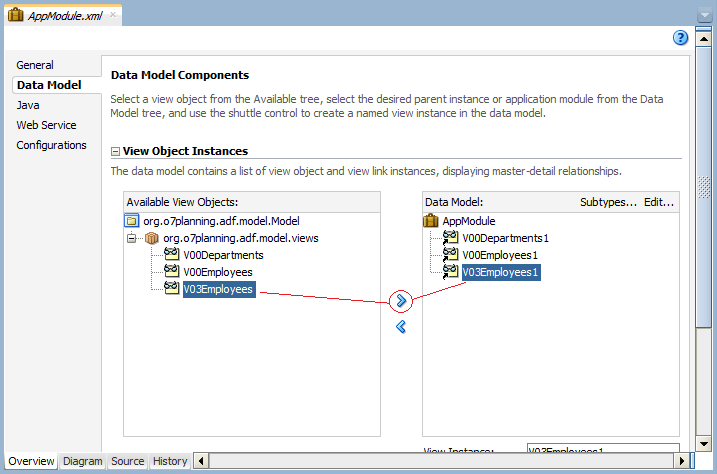
Và bạn có thể nhìn thấy View Object này trên Data Controls.
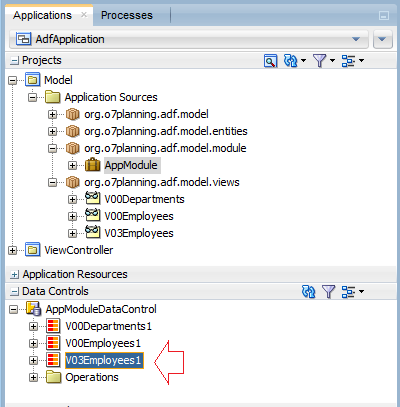
5. Tạo LOV View Object
Trên JDeveloper chọn:
- File/New/From Gallery
- >> Bussiness Tier/ADF Bussiness Components/View Object
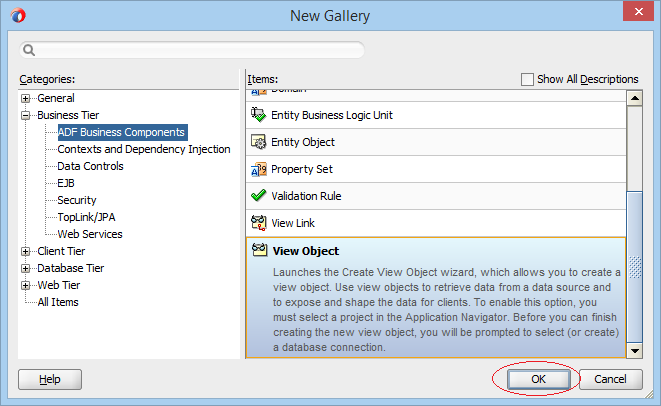
Nhập vào:
- Package: org.o7planning.adf.model.lovviews
- Name: LOVDepartments
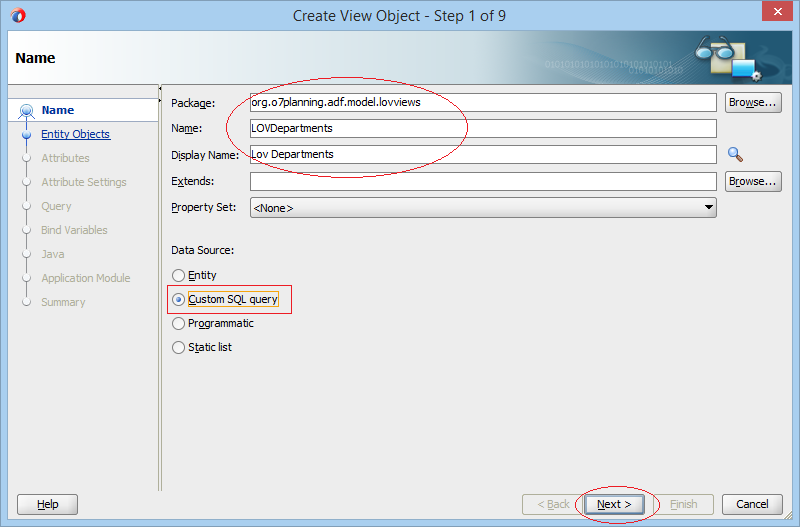
Select d.Department_Id
,d.Department_Name
,Loc.City
From Departments d
,Locations Loc
Where d.Location_Id = Loc.Location_Id(+)
Order By d.Department_Name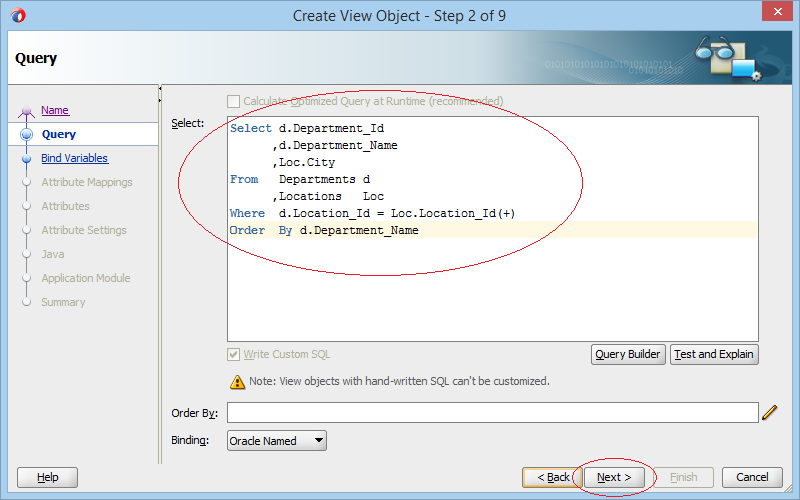
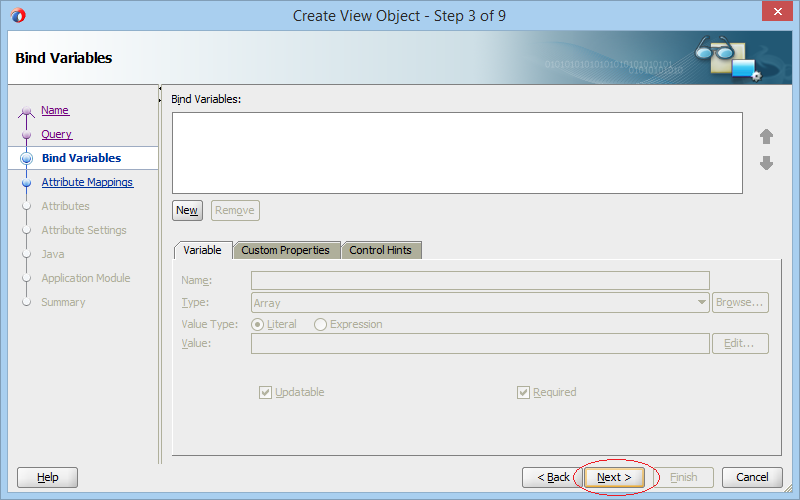
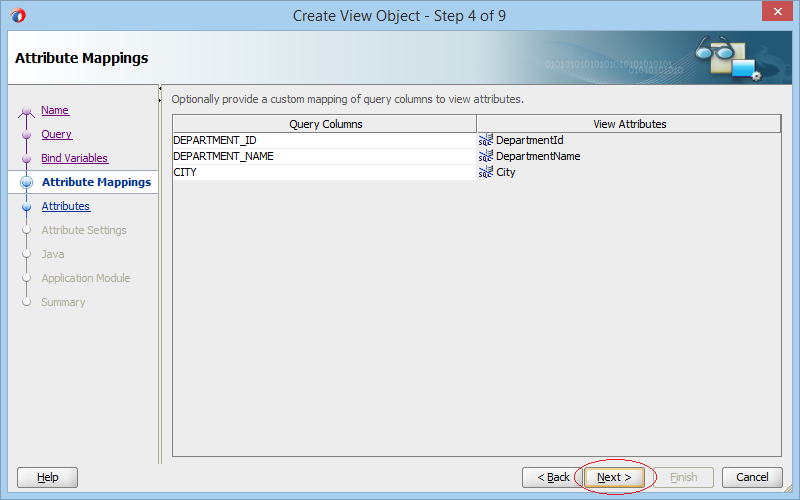
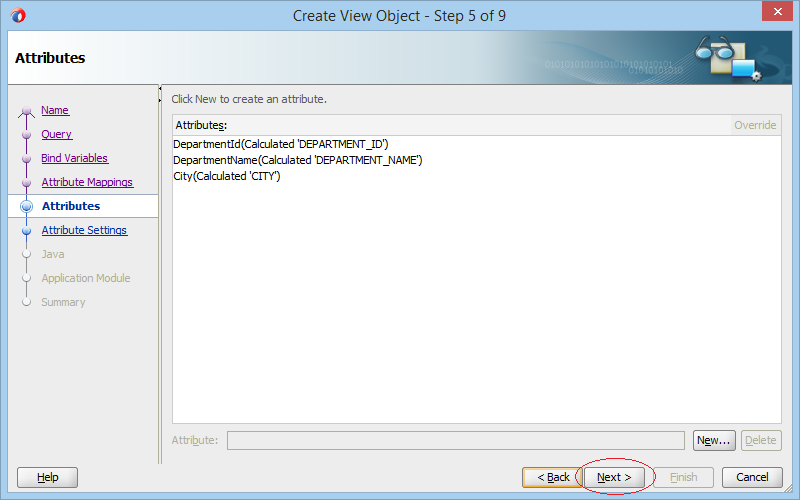
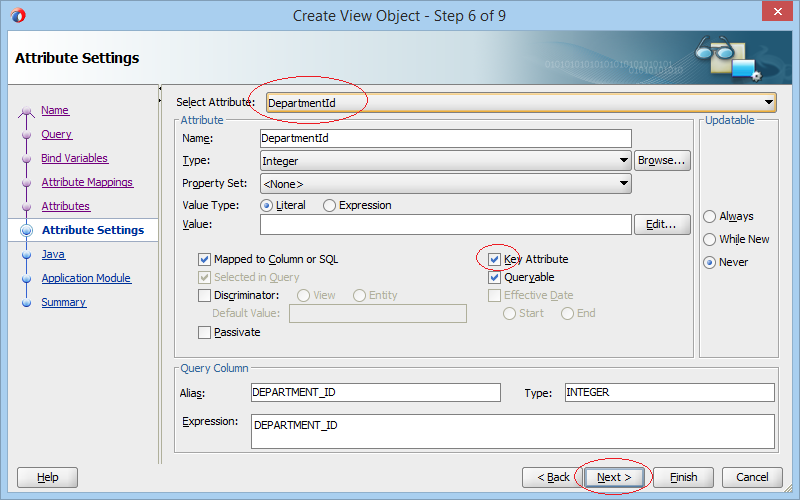
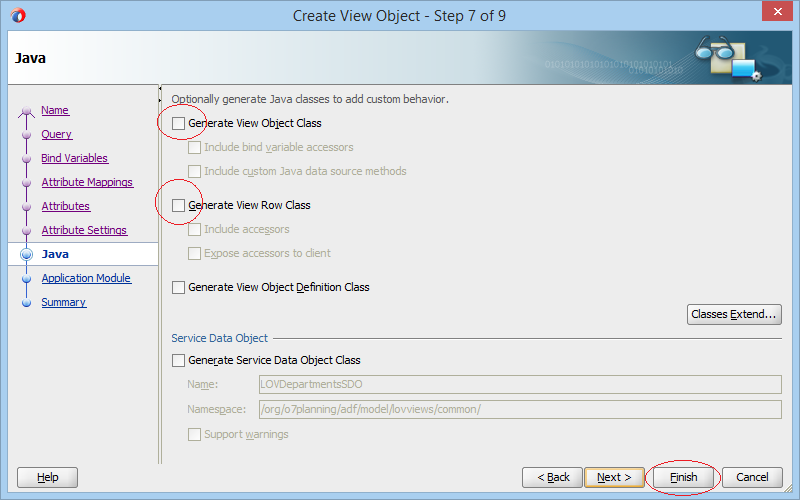

6. Tạo UI Hints cho View Object
Công cụ của ADF (ADF Tool) giúp bạn tạo ra các phần của trang web (ADF Form, ADF Table, ...) một cách dễ dàng bằng cách kéo thả View Object vào màn hình thiết kế. Tuy nhiên bạn cần thiết lập các gợi ý cho ADF Tool.
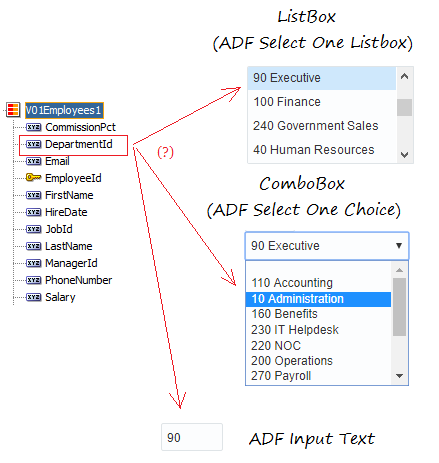
Department_Id là cột khóa chính (Primary Key Column) của bảng DEPARTMENTS. Khi tạo mới một một nhân viên (Bảng EMPLOYEES), người dùng phải chọn phòng ban cho nhân viên này từ một LOV (List Of Values).
Mở V03Employees (View Object):
Chọn thuộc tính (Attribute) DepartmentName và tạo một "List Of Values" cho nó.
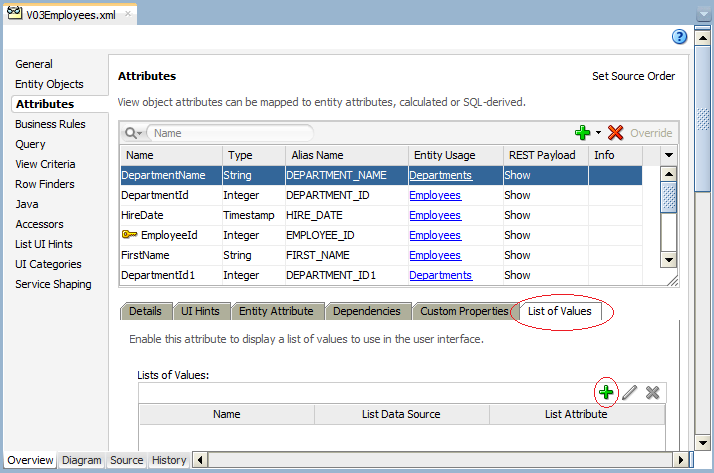
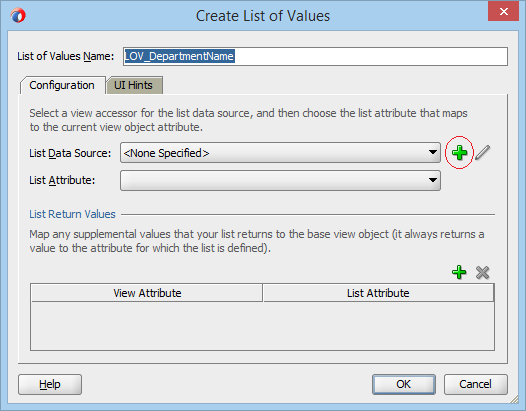
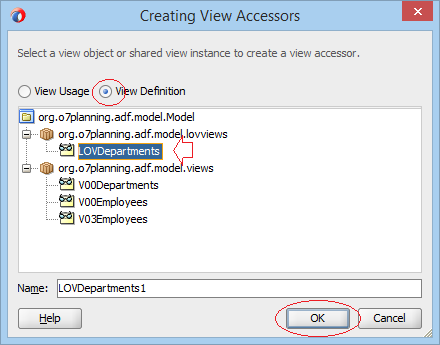
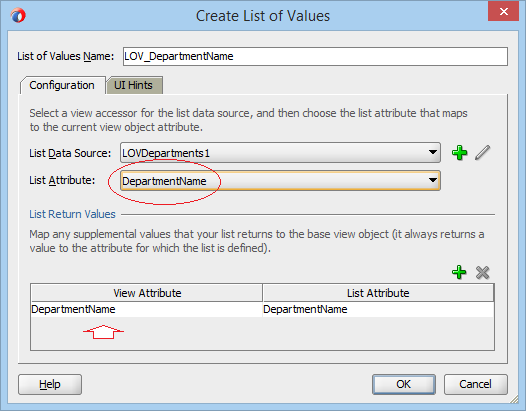
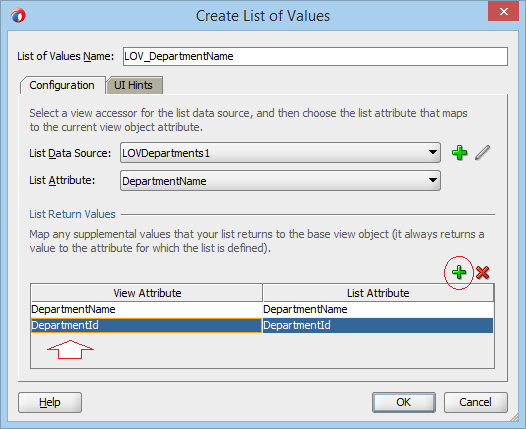
Chuyển sang TAB - UI Hints:
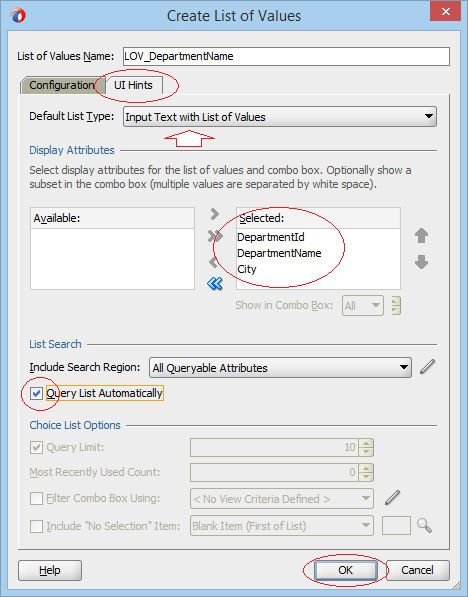
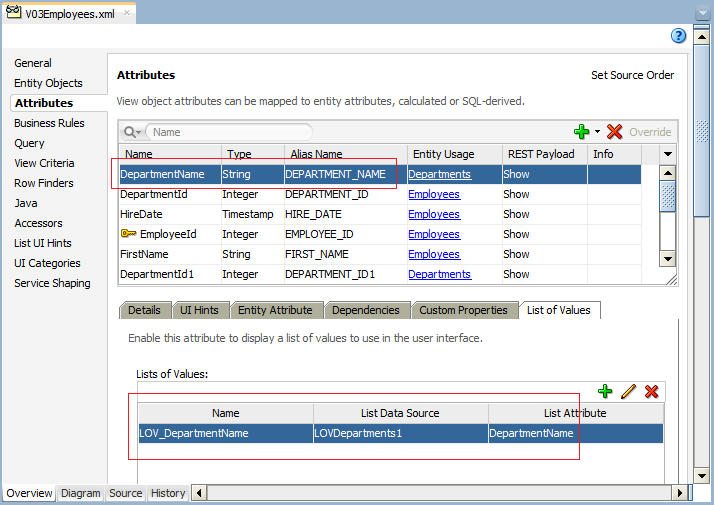
Sau khi thiết lập các UI Hints cho V03Employees (View Object), bạn có thể test nó trên ADF Model Tester:
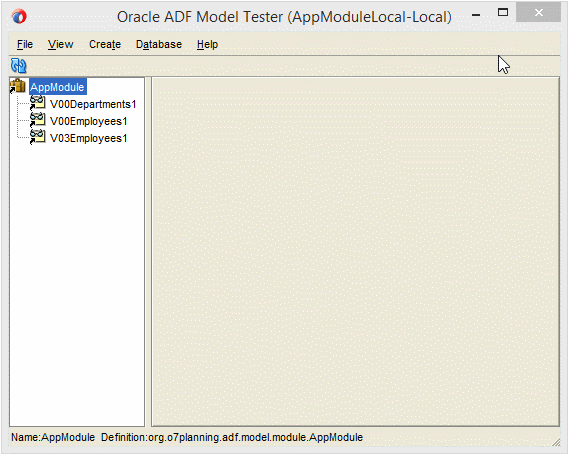
7. Tạo ADF Form và LOV
Mở adf-config.xml:
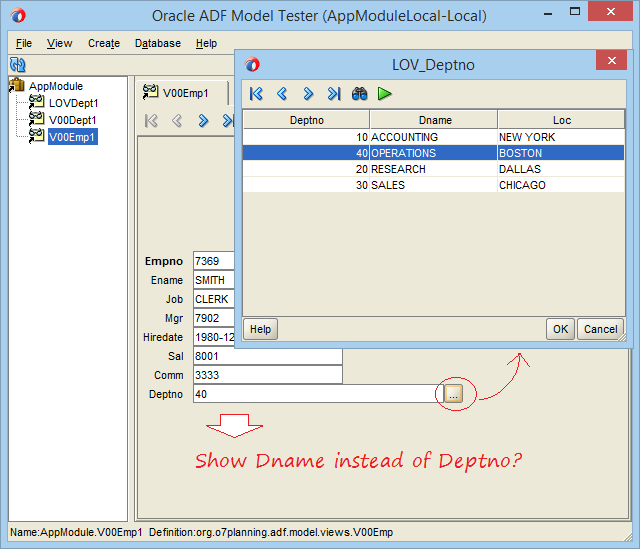
Kéo thả một đối tượng View vào cửa sổ adf-config.xml:
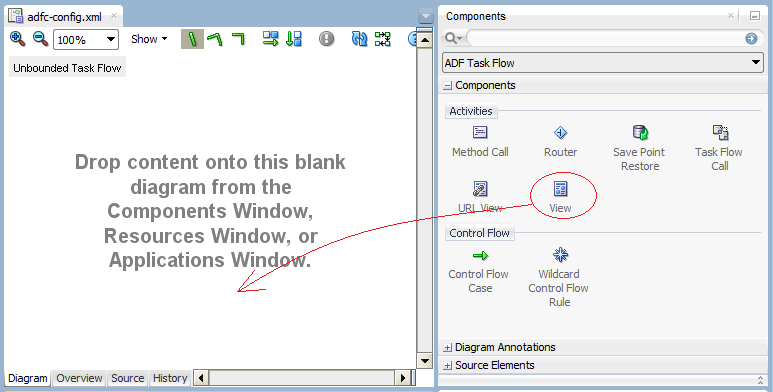
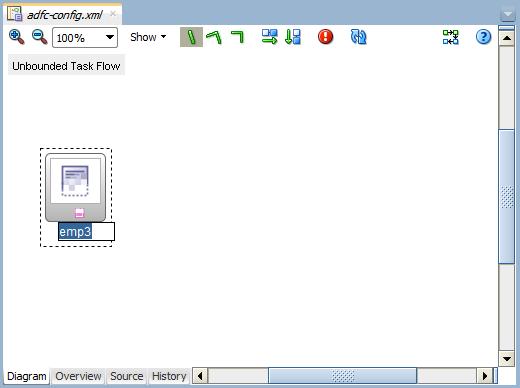
Nhấn kép chuột vào biểu tượng emp3 (Như hình minh họa) để tạo ra một file nguồn tương ứng cho nó.
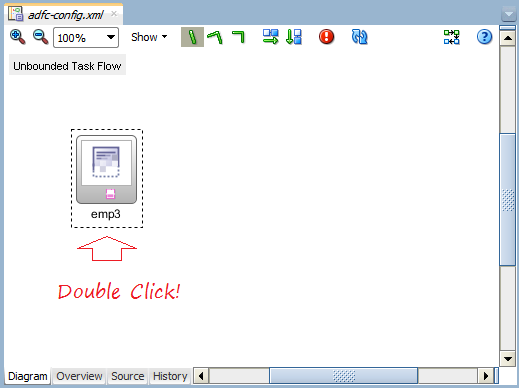
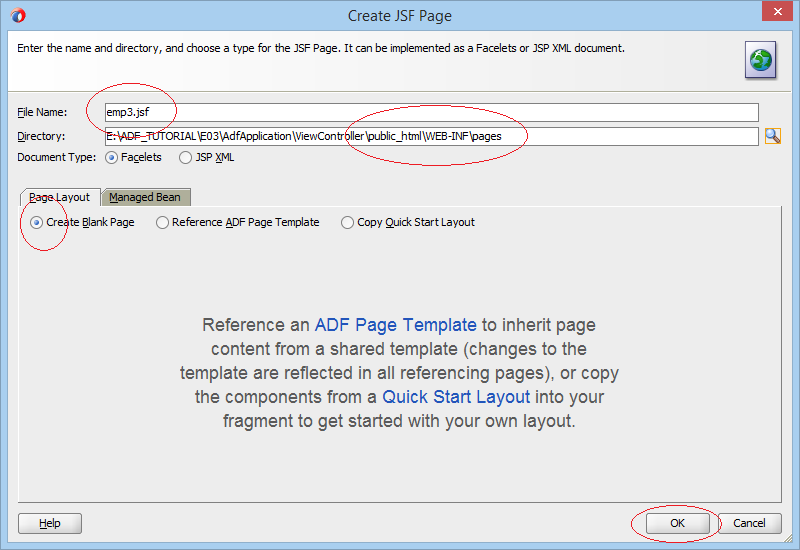
Tìm kiếm đối tượng "Decorative Box (ADF Faces.Layout)" và kéo thả nó vào cửa sổ emp3.jsf:
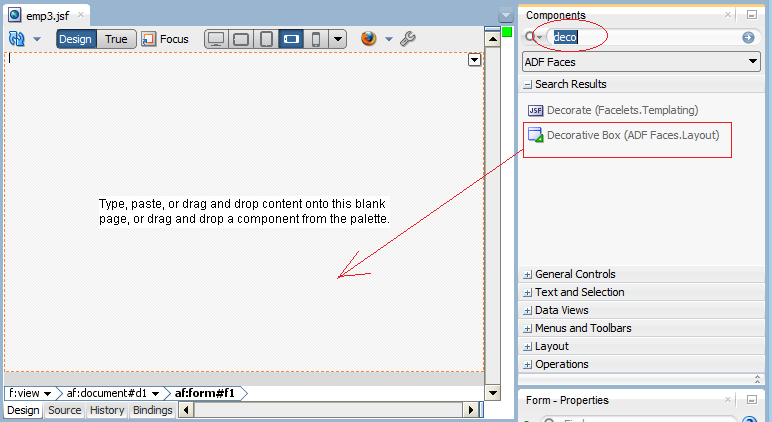
Kéo thả đối tượng V03Employees1 từ Data Controls và vùng "Center" của cửa sổ emp3.jsf, và tạo một ADF Form.
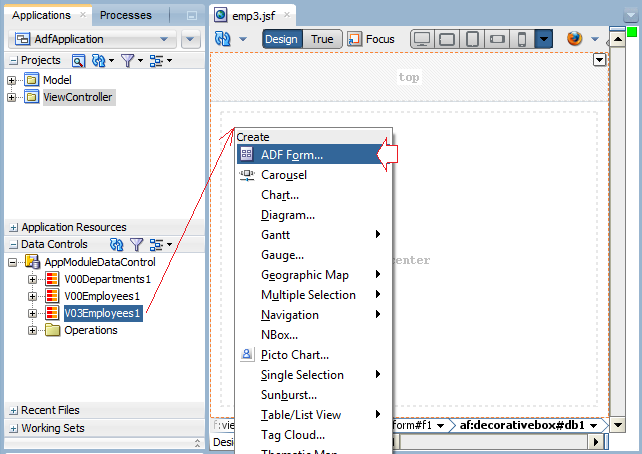
Xóa 2 cột DepartmentId và DepartmentId1 :
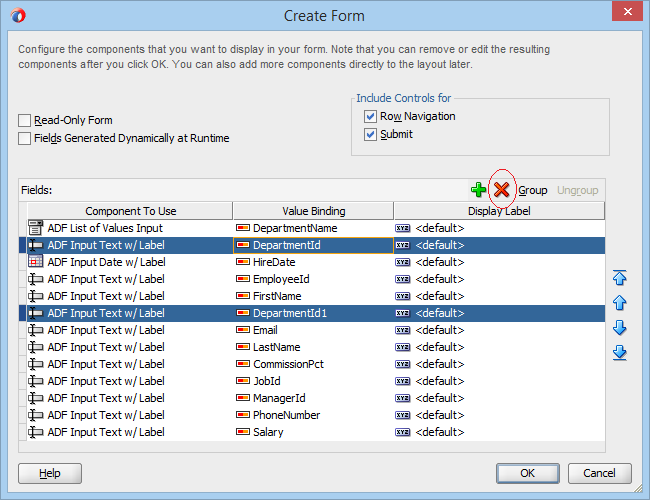
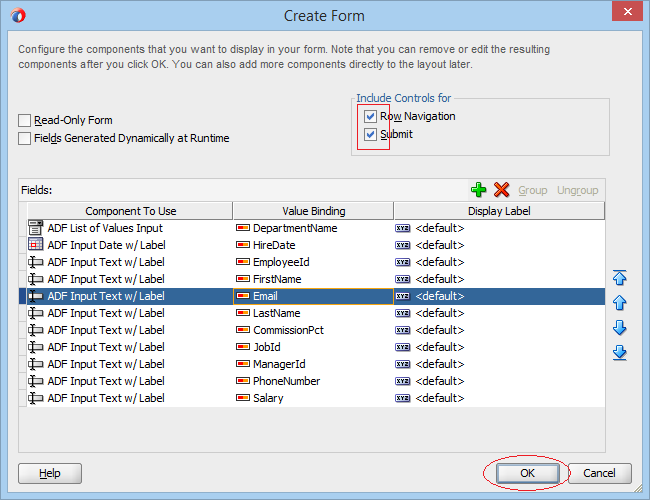
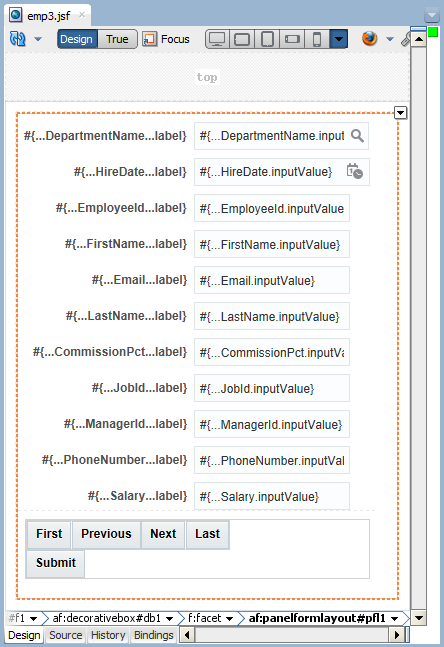
Các hướng dẫn Java Oracle ADF
- Cài đặt Oracle JDeveloper 12c trên Windows
- Các bước để tạo một ứng dụng ADF Fusion Web sử dụng ADF Business Components
- Tạo trang tìm kiếm trong ADF BC sử dụng Parameter Form và hiển thị trên ADF Table
- Tạo, Sửa và Xóa dữ liệu sử dụng ADF Form trong ADF BC
- Tạo LOV (List Of Values) trong Oracle ADF BC
- Tìm hiểu về Association, View Link và Master-Detail trong Oracle ADF BC
Show More